如何使用FFmpeg下载流媒体视频?
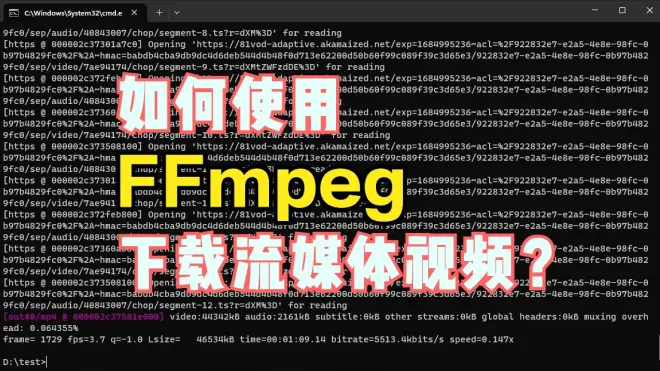
上一期我们讲解了FFmpeg这一强大的音视频编解码神器的具体安装和用法:一文快速学会FFmpeg音视频编解码神器的下载安装与使用。
这次我们来讲解下FFmpeg的另一个神奇应用,那就是用来下载一些用普通方法难以下载的在线视频。这得益于FFmpeg具有流媒体视频的转码录制合并功能。
安装浏览器扩展
推荐使用微软edge浏览器,在扩展中搜索如图所示的扩展安装即可。

此扩展支持如下等平台的流媒体视频下载。
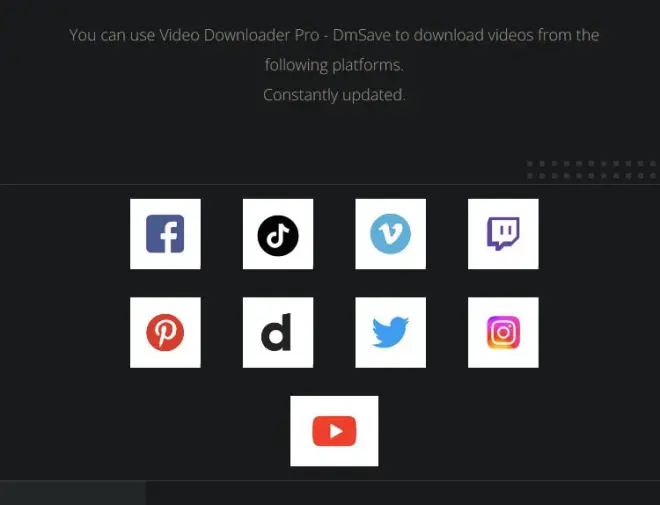
以Vimeo平台视频下载为例
来到Vimeo,这个平台有些视频是提供下载的,不在讨论范围内。有些视频不提供下载链接,这才是本篇文章需要探讨的。
对于这种不好下载的视频,我们在安装了上面的扩展后,会出现一个Download的图标,如图所示。
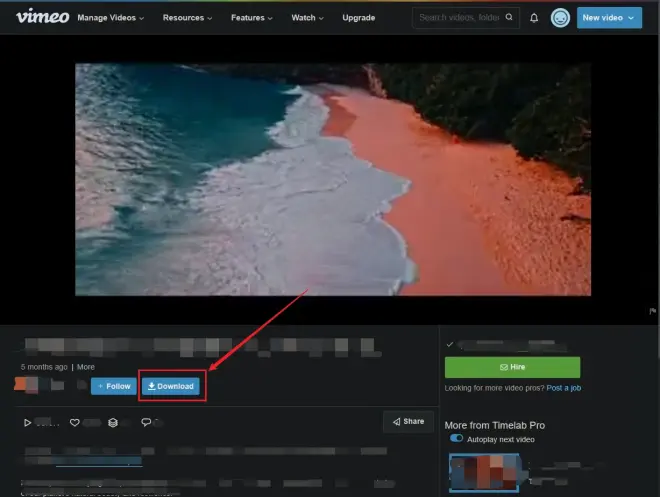
或者在视频的右边出现下载图标。
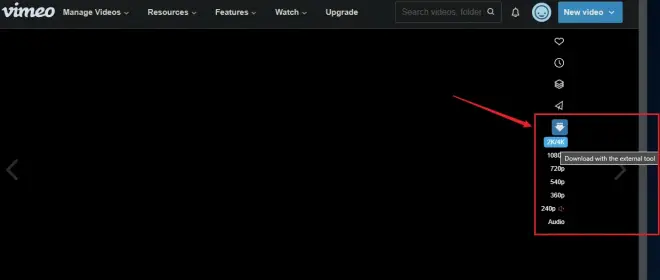
点击Download图标,会出现下载的分辨率选项,鼠标放上去会有个Download with the external tool的提示框,意思是说可以使用外部工具下载,而这个外部工具便是本文的主角:FFmpeg。
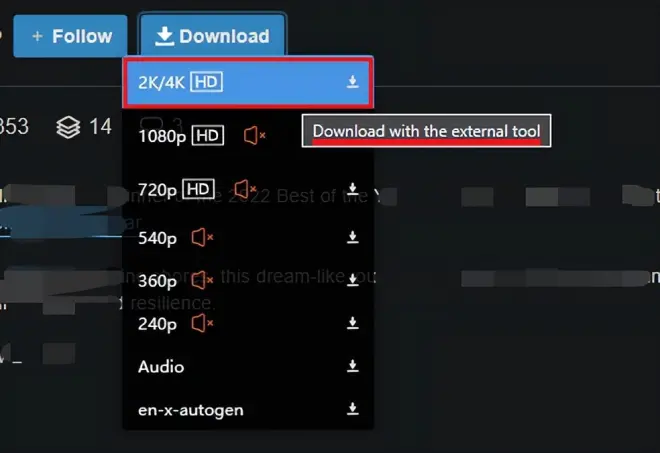
点击2K/4K选项进入如下页面,此页面详细说明了如何安装并使用FFmpeg下载在线视频的方法。
我们可以看到,这里可选的最大分辨率是1080P,没有4K的视频可供下载,大概率是因为原片上传的分辨率最大就是1080P,有些视频是可以下载4K分辨率的。
复制图中红框中的ffmpeg代码备用(注意:这里不要使用网页翻译功能,否则会把部分代码翻译成中文导致以下步骤不成功)。
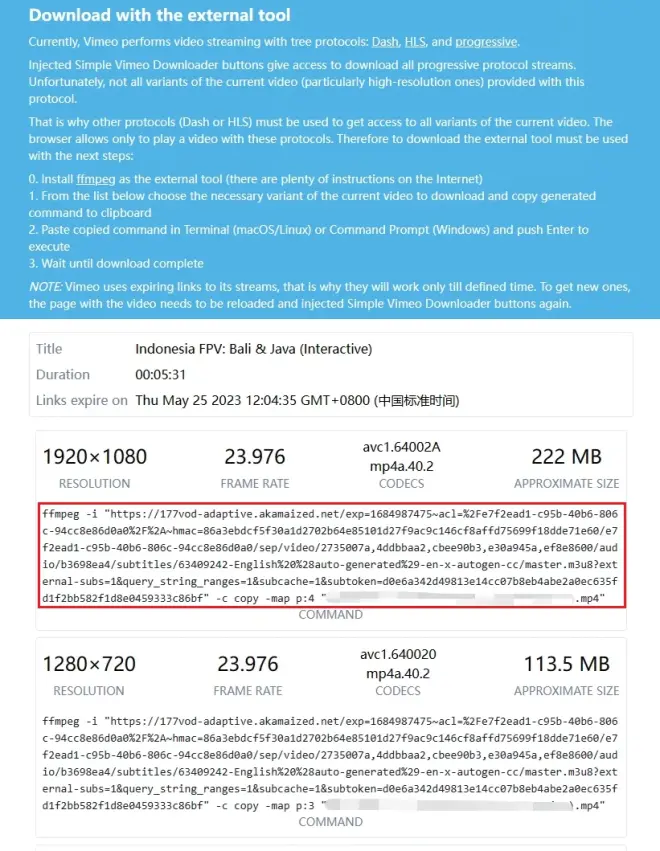
此段ffmpeg代码可以归纳为:
打开一个文件夹作为下载目录,在此文件夹地址栏中输入cmd按回车打开命令提示符窗口。
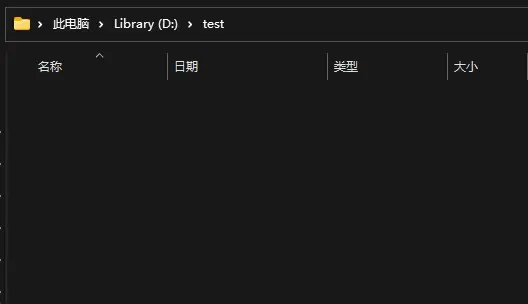
在命令提示符窗口粘贴刚才复制的红框中的ffmpeg代码(右键即可粘贴),点击回车运行。
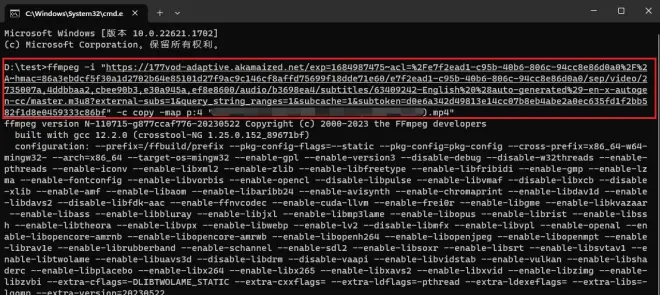
如图在下载中……
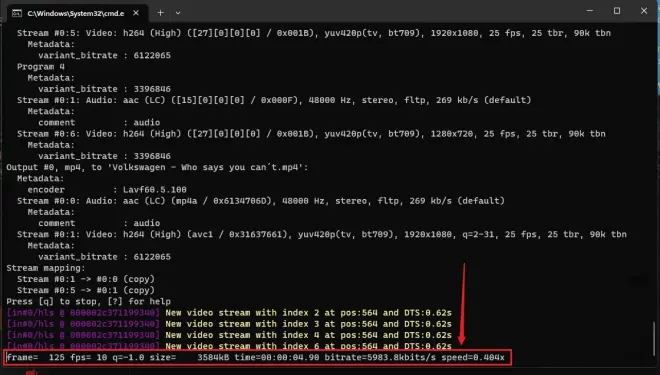
经过一段时间的等待(视网络环境而定),我们便会在下载文件夹发现下载好的视频问文件。
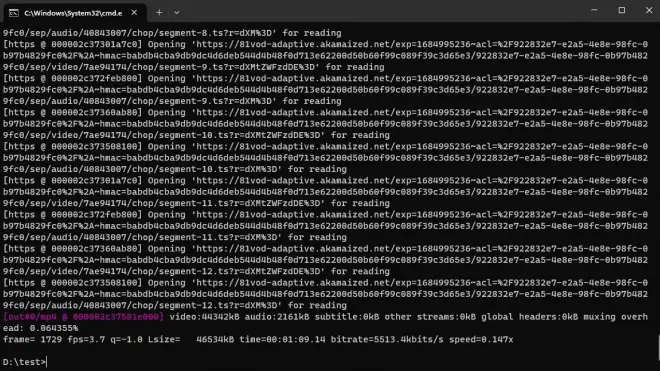
下载完成的界面
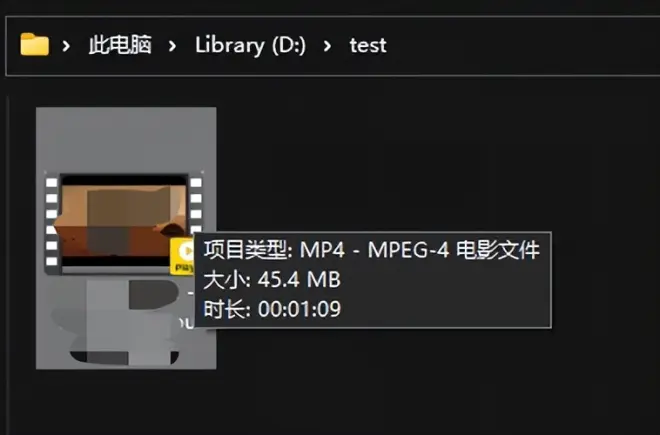
疑难解答
有时候运行下载代码会出现[https @ 0000028899baa280] HTTP error 410 Gone的提示,则表示此视频大概下载不了了,可能的原因如下:
1.资源已从服务器上永久删除了。
2.资源已被移动到了新位置,此URL失效了。
3.网站的代码或结构已经更新,可能需要更改或删除过时的URL。如果这些URL是你的用户或搜索引擎已经收藏或索引的,可能会收到"410 Gone"状态码。
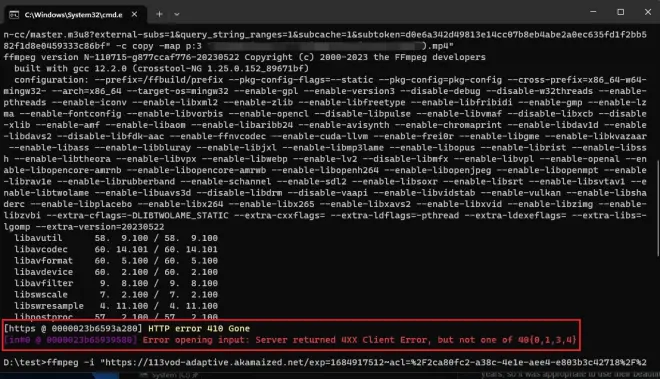
更多教程请看本人主页 头条@好奇漫步,持续更新更多学习教程,保持关注哦~

